下载 Windows 10 22H2 ISO 映像(离线安装程序)
来源:云东方
时间:2023-04-30 06:56:38 404浏览 收藏
本篇文章给大家分享《下载 Windows 10 22H2 ISO 映像(离线安装程序)》,覆盖了文章的常见基础知识,其实一个语言的全部知识点一篇文章是不可能说完的,但希望通过这些问题,让读者对自己的掌握程度有一定的认识(B 数),从而弥补自己的不足,更好的掌握它。
- 点击进入:ChatGPT工具插件导航大全
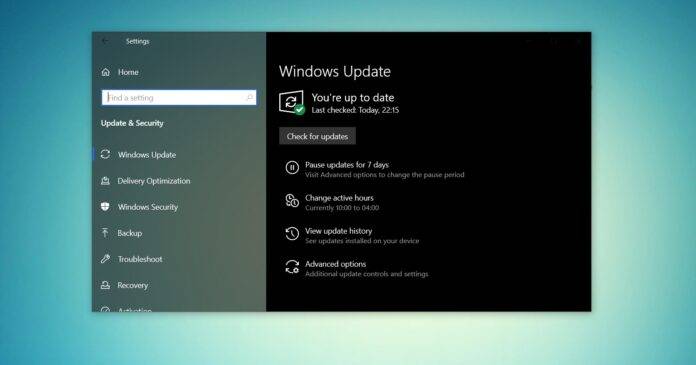
Windows 10 ISO 映像(版本 22H2/2022 年 11 月更新)可通过 Microsoft 网站下载。
据这家科技巨头称,应用了最新累积更新的 Windows 10 22H2 ISO 提供所有版本、语言和两种格式(64 位和 32 位)。
Windows 10 版本 22H2 更新于 2021 年 11 月发布,微软已确认该更新现已广泛可用。这意味着大多数用户在手动检查更新时都会看到它。如果您没有看到更新,您可以下载 Windows 10(版本 22H2)的 ISO 以立即更新设备或执行全新安装。
要从 Microsoft 网站下载适用于 Windows 10 November 2022 Update(版本 22H2)的 ISO 文件,您有两个选择 – 更改浏览器用户代理以直接下载或尝试 Media Creation Tool。
直接从微软下载 Windows 10 22H2 ISO 文件
对于那些立即需要 ISO 映像的用户,请按照教程获取直接下载链接(对所有版本均有效)以下载 Windows 10 November 2022 更新:
- Windows 10 22H2 英文版(所有版本)64 位 – 5.8GB。
- Windows 10 22H2 英文版(所有版本)32 位 – 3.9GB。
从 Microsoft 服务器生成的链接将在创建 24 小时后自动失效,建议按照以下突出显示的步骤在一天内完成下载。
如何下载带有最新更新的 Windows 10 ISO
要下载 Windows 10 最新 ISO,请使用以下步骤:
- 打开默认的网络浏览器。在本教程中,我们使用 Chromium (Chrome)
- 在 Chromium(Chrome、Edge 等)中,单击三点菜单 (...)。
- 单击更多工具。
- 单击开发人员工具。
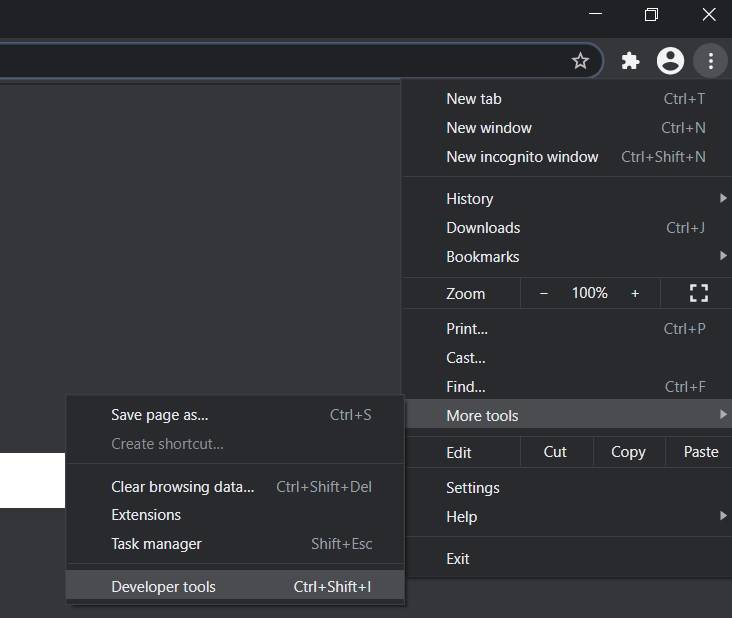
- 这将打开右侧的开发人员窗口。
- 打开开发者窗口,前往微软的下载中心。
- 在 Developer 窗口中,单击三点菜单 (...)。
- 在网络条件窗格中,查找用户代理。
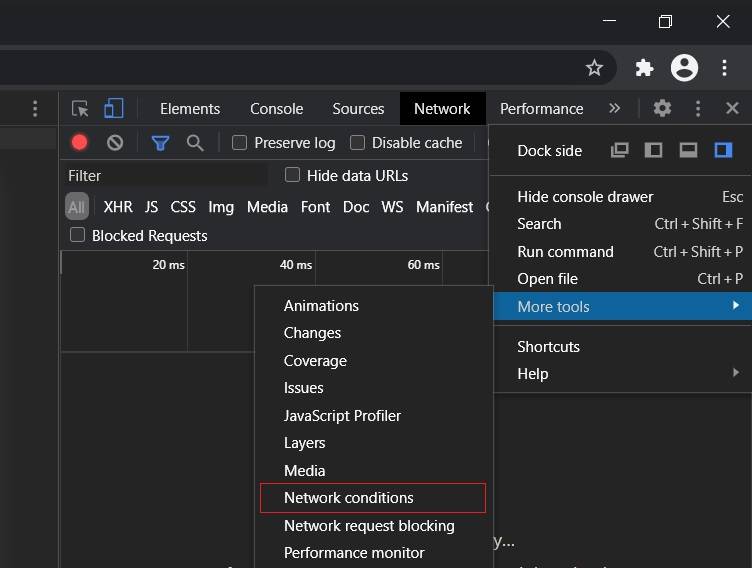
- 禁用用户代理的自动选择。
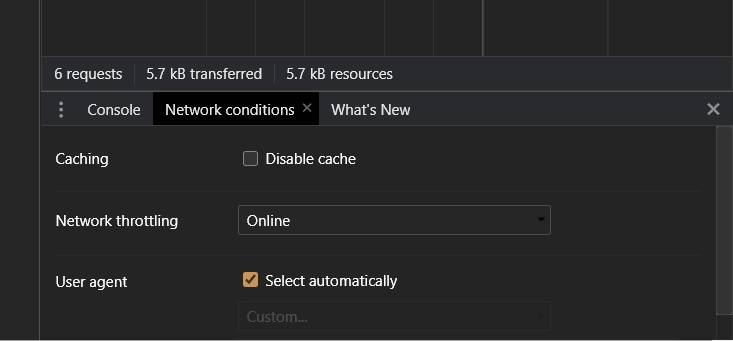
- 单击“自定义...”选择移动浏览器。
- 例如,您可以选择“Chrome iPad”或“Chrome Android”。
- 您需要选择一个移动设备作为您的用户代理,因为 Microsoft 仅在非 Windows 10 设备上访问该网站时才提供媒体文件。
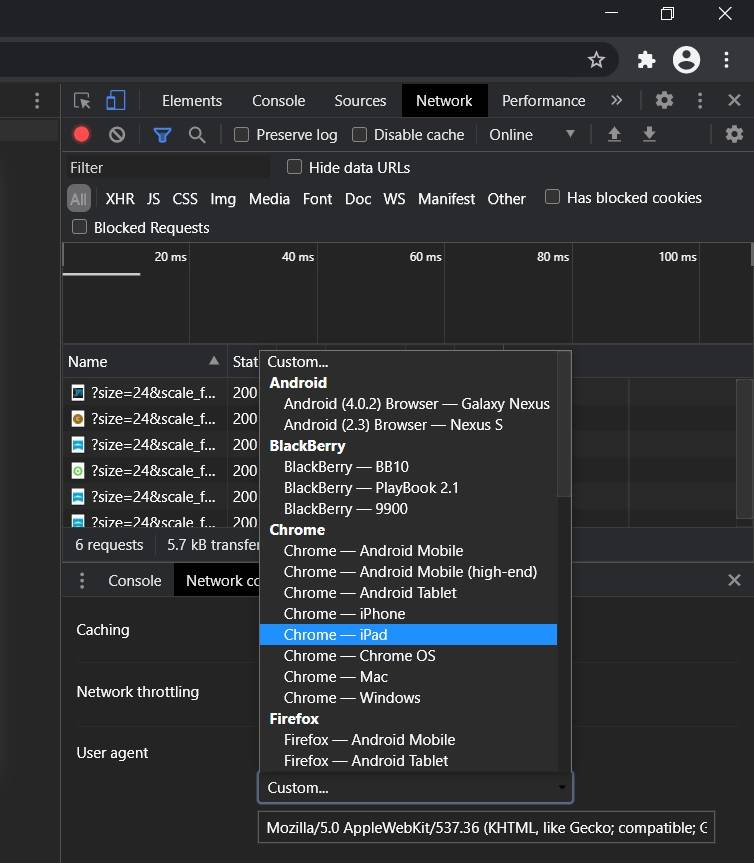
- 按 CTRL + F5 在新用户代理中打开下载中心。不要关闭开发者窗口。
- 如果您正确地执行了这些步骤,您将看到“下载 Windows 10 磁盘映像(ISO 文件) ”页面。
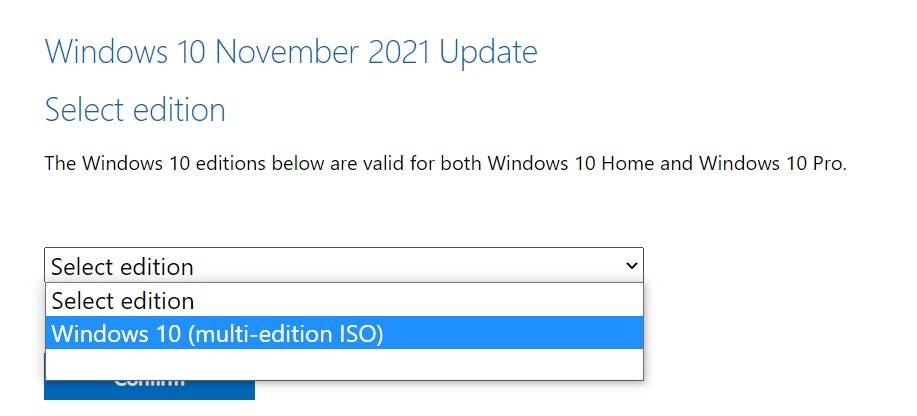
- 在“选择版本”下,选择“ Windows 10 November 2021 更新”。
- 选择 ISO 的语言。
- 选择 32 位或 64 位。这有很大的不同,所以你在下载文件之前需要小心。您可以从“设置”>“系统”>“关于”验证配置。
您需要遵循这些步骤,因为 Microsoft 的下载中心旨在在 Windows 10 PC 上访问该网站时强制使用 Media Creation Tool。
当您执行上述步骤时,您正在让您的网络浏览器假装您正在使用另一个操作系统。因此,当你在更改用户代理后在浏览器中刷新页面时,微软的网站将为你提供 Windows 10 ISO 而不是媒体创建工具。
如果您正确执行了这些步骤,媒体图像的下载将开始,您可以安全地关闭开发者窗口。
方法 2:使用媒体创建工具创建 ISO
Windows 10 Media Creation Tool 也是重新安装操作系统的好方法,它可以从 Microsoft 下载必要的文件。
要使用 Media Creation Tool 下载 ISO,请按照下列步骤操作:
- 在 Windows 10 上,从Microsoft 网站(在 Windows 10 安装媒体部分下)下载媒体创建工具。下载量不大,用不了多久就可以完成
- 下载后,打开媒体创建工具以升级当前安装或创建可启动闪存驱动器。
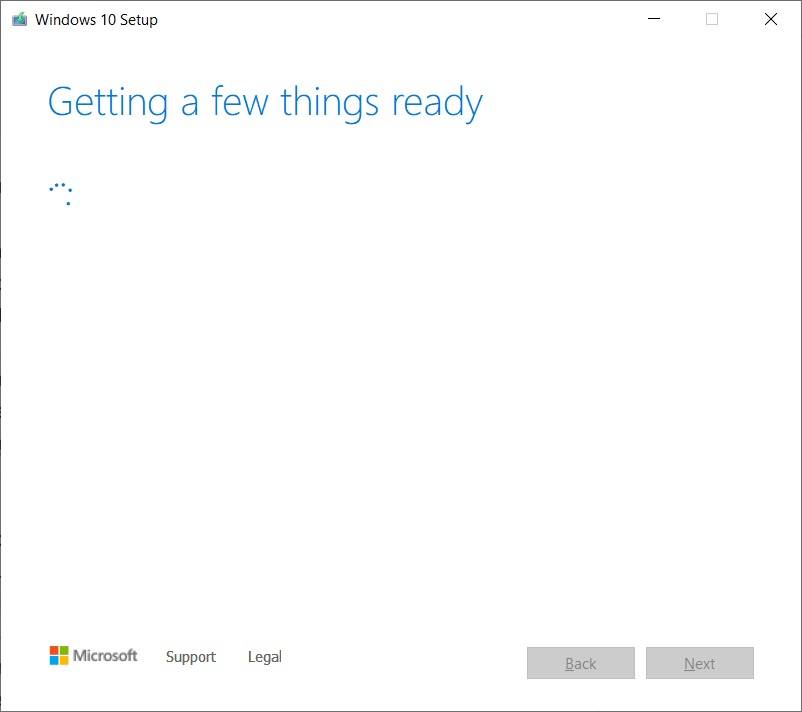
- 单击“是”并花几分钟时间准备 PC。
- 阅读许可协议并单击接受按钮。
- 完成后,你会在电脑上看到“准备好一些东西”屏幕。
- 在下一个屏幕上,您可以直接升级 PC 或为另一台 PC 创建安装介质(ISO 文件)。
- 选择创建安装媒体并单击下一步按钮。
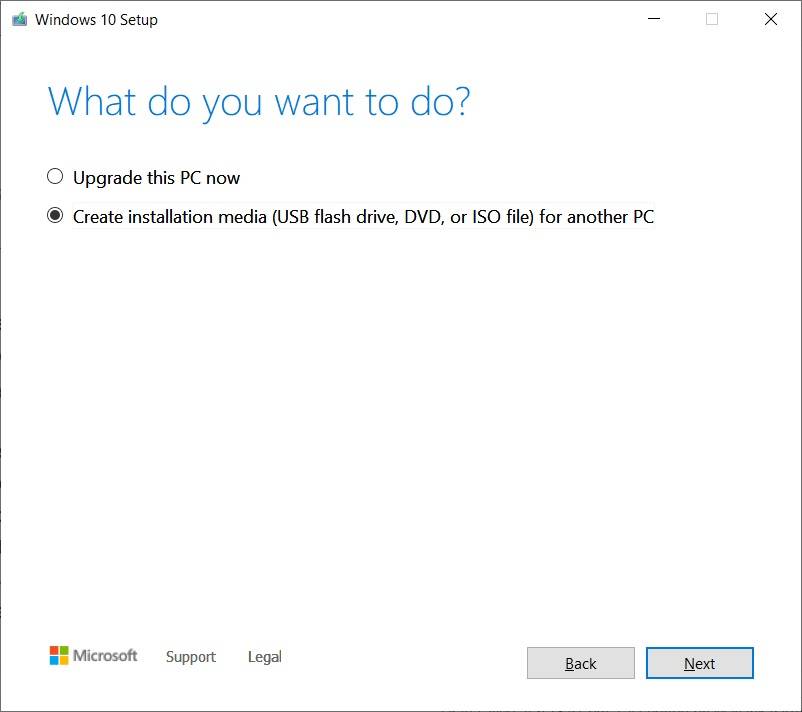
- 为您的 ISO 映像选择语言、体系结构和Windows 版本。
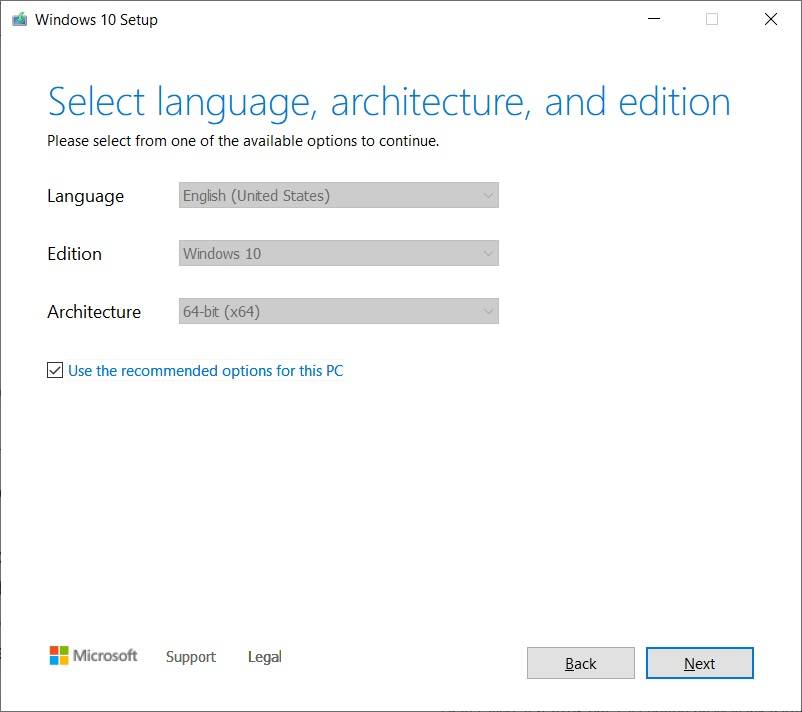
- 在“选择要使用的媒体”下,选择ISO 文件选项,然后按下一步。如果要创建可启动 USB 驱动器,请选择第一个选项。

- 选择一个位置来保存您的 ISO 文件,然后单击“保存”按钮。
- 下载完成后,您可以通过单击“完成”按钮通过媒体创建工具关闭该工具。
如何使用 Windows 10 ISO 文件
Windows 10 22H2 ISO 文件可以多种方式使用。如果 Media Creation Tool 和其他程序无法运行,您可以使用它手动安装操作系统的最新更新,而不会丢失文件/应用程序。
在开始使用媒体文件之前,您需要了解它的工作原理。
ISO 映像包含 Windows 10 的安装文件以及最新的累积更新和功能更新。
在 Windows 10 上,有很多工具可以打开这些媒体文件。但是,您始终可以使用文件资源管理器,它具有内置功能,可以在本地安装 ISO,而无需额外的第三方软件。
要使用 ISO 文件将您的设备更新到 Windows 10 版本 22H2,请执行以下步骤:
- 打开文件资源管理器。
- 浏览至 ISO 映像所在的下载文件夹。
- 双击“ Win10_22H2_v2_English_x64.iso ”文件进行挂载。
- 在文件夹中,双击Setup.exe。
- 接受条款和条件。
- 点击升级这台电脑。
- 该工具现在将开始检查质量更新,例如驱动程序或累积更新,并将自动下载。
- 选择保留个人文件、程序和应用程序选项。您将获得保留所有内容的选项,但您可以选择什么都不保留并进行全新安装。
- 确定选择后,单击“安装”或“下一步”,Windows 10 安装过程将开始。
- 重启。
Windows 10 的 Setup.exe 和 Media Creation Tool 是完成任何功能更新安装的两种最简单的方法。Windows Update 和 Update Assistant Tools 有时会在推出新版本时滞后,但在您手动下载更新时不会停止。
如果您想全新安装操作系统或构建 USB 闪存驱动器以在另一台机器上安装 Windows 10,ISO 文件也是完美的选择。
22H2 更新版本的大小是多少?
在我们的测试中,我们观察到 Windows 10 22H2 ISO 的大小为 5.8GB,这意味着它不应在按流量计费/受限的数据连接上下载。如果您使用的是手机,请确保您至少有 6 GB 的数据。
还值得注意的是,链接将在 24 小时后过期并且下载不会恢复。
文中关于软件,windows系统,国际标准化组织,ISO文件的知识介绍,希望对你的学习有所帮助!若是受益匪浅,那就动动鼠标收藏这篇《下载 Windows 10 22H2 ISO 映像(离线安装程序)》文章吧,也可关注golang学习网公众号了解相关技术文章。
-
501 收藏
-
501 收藏
-
501 收藏
-
501 收藏
-
501 收藏
-
283 收藏
-
209 收藏
-
300 收藏
-
217 收藏
-
425 收藏
-
288 收藏
-
113 收藏
-
373 收藏
-
443 收藏
-
487 收藏
-
100 收藏
-
278 收藏
-

- 前端进阶之JavaScript设计模式
- 设计模式是开发人员在软件开发过程中面临一般问题时的解决方案,代表了最佳的实践。本课程的主打内容包括JS常见设计模式以及具体应用场景,打造一站式知识长龙服务,适合有JS基础的同学学习。
- 立即学习 543次学习
-

- GO语言核心编程课程
- 本课程采用真实案例,全面具体可落地,从理论到实践,一步一步将GO核心编程技术、编程思想、底层实现融会贯通,使学习者贴近时代脉搏,做IT互联网时代的弄潮儿。
- 立即学习 516次学习
-

- 简单聊聊mysql8与网络通信
- 如有问题加微信:Le-studyg;在课程中,我们将首先介绍MySQL8的新特性,包括性能优化、安全增强、新数据类型等,帮助学生快速熟悉MySQL8的最新功能。接着,我们将深入解析MySQL的网络通信机制,包括协议、连接管理、数据传输等,让
- 立即学习 500次学习
-

- JavaScript正则表达式基础与实战
- 在任何一门编程语言中,正则表达式,都是一项重要的知识,它提供了高效的字符串匹配与捕获机制,可以极大的简化程序设计。
- 立即学习 487次学习
-

- 从零制作响应式网站—Grid布局
- 本系列教程将展示从零制作一个假想的网络科技公司官网,分为导航,轮播,关于我们,成功案例,服务流程,团队介绍,数据部分,公司动态,底部信息等内容区块。网站整体采用CSSGrid布局,支持响应式,有流畅过渡和展现动画。
- 立即学习 485次学习
